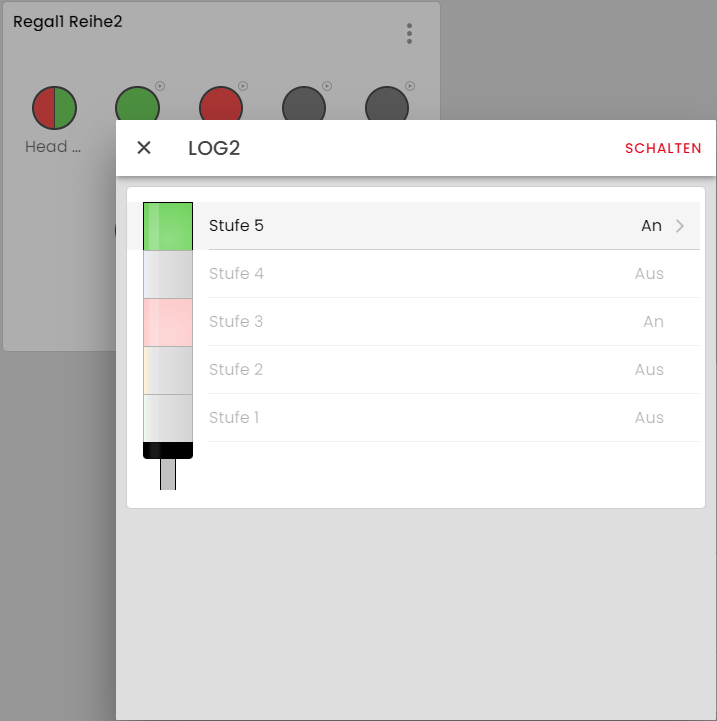Wenn Sie in WeASSIST mehrere Signalsäulen sehr kompakt auf einen Blick sehen möchten, aber nicht die örtliche Platzierung des Hallenplans benötigen, können Sie das Widget Signalsäulengruppe nutzen. Hier können Sie die Säulen in der von Ihnen gewünschten Visualisierung anzeigen und bei Bedarf auch schalten sofern Sie das konfiguriert haben.
Sie können das Widget Signalsäulen Gruppe auch auf dem Dashboard platzieren. Hierzu wählen Sie entweder den zu nutzenden Rasterbereich oder Sie klicken auf das „+“ in der Dashboardkonfiguration. Im nachfolgenden Dialog wählen Sie Signalsäulen Gruppe. Sie sehen jetzt den Konfigurationsdialog des Widgets in dem Sie folgende Einstellungen treffen können:
- Titel: Hier benennen Sie das Widget. Das kann beispielsweise der Name eines Bereichs, eines Prozess, einer Anlage oder auch einer Lagerreihe sein.
- Geräte: Hier selektieren Sie die Geräte die in Ihrem Widget angezeigt werden sollen. Diese Selektion ist auf 150 Geräte beschränkt. Möchten Sie mehr als 150 Geräte auf einem Dashboard sehen, können Sie auch mehrere Widgets untereinander ober nebeneinander platzieren.
- Darstellung: Wie Sie es schon aus der Visualisierung der Säule im Hallenplan kennen, definieren Sie hier die Visualisierung der dargestellten Säulen. Die Säulenansicht zeigt immer die ganze Säule und die Bubbledarstellung zeigt nur die aktiven Signale.
- Anzahl der Säulen pro Reihe: Diese Einstellung definiert ob und wie die Säulen umgebrochen werden. Wenn Sie den Toggle Button deaktiviert lassen, werden die Säulen je nach Platz in die nächste Reihe geschoben. Wenn Sie den Button aktivieren und eine Anzahl der Säulen pro Reihe eingeben, reagieren die Säulen responsiv und die Anzahl pro Reihe bleibt gleich.
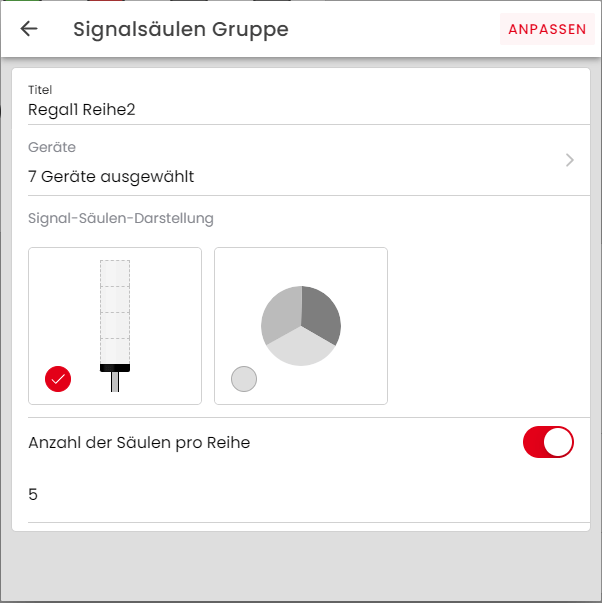
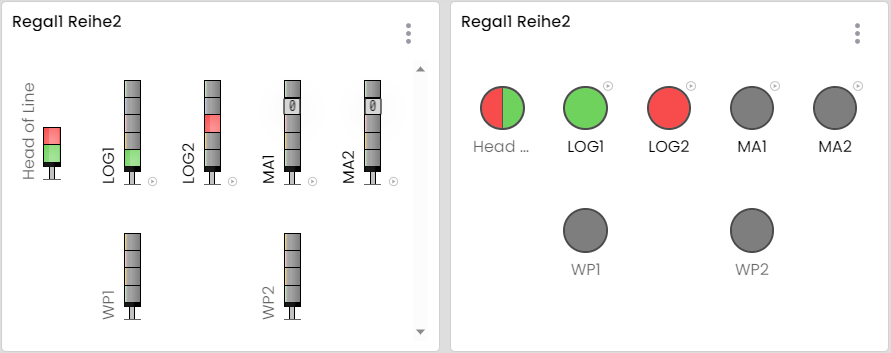
Sobald Sie das Widget konfiguriert und platziert haben, können Sie innerhalb des Widgets weitere Funktionen nutzen:
- Zähler zurücksetzten: Über das Dreipunktmenü des Widgets können Sie alle Zählstufen der Säulen im Widget zurücksetzen.
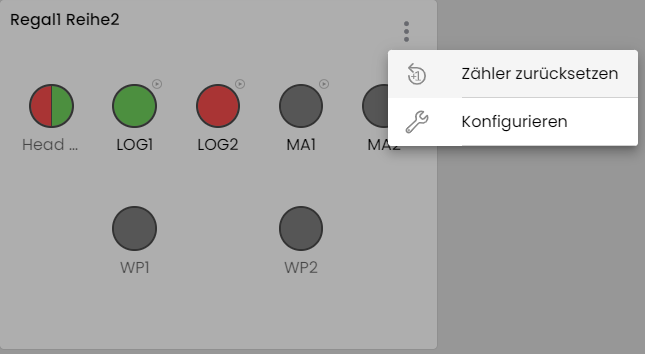
- Massenschaltung: Wenn alle Säulen gleich konfiguriert sind und die gleichen softwareseitig schaltbaren Leuchtbilder besitzen, können Sie über das Dreipunktmenü des Widgets alle Säulen gleichzeitig schalten.
- Einzelschaltung: Wenn Sie auf eine einzelne Säule klicken, können Sie die schaltbaren Stufen der Säule oder auch die hinterlegten softwareseitig schaltbaren Leuchtbilder der einzelnen Säule wählen.